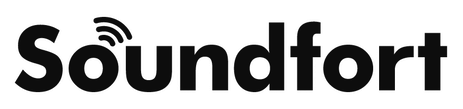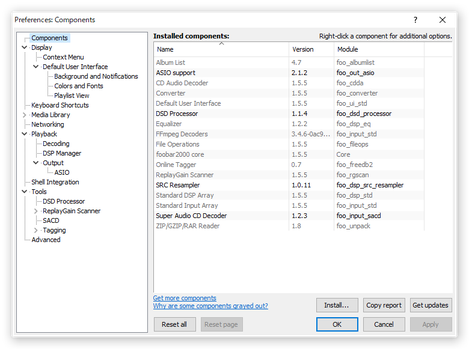サポート|ダウンロード|ASIOドライバーのインストール手順|再生ソフトの設定
設定例1: foobar 2000 + SACD Decoder 1.2.3 (最新版)|DS-200 ◎|DS-100+/QS-9/Q9 △
設定例2: foobar 2000 + SACD Decoder 0.8.4 (従来式)|DS-200 ○|DS-100+/QS-9/Q9 ◎
foobar2000 (Windows)

「foobar2000」は、Windowsにてハイレゾ音源を高音質に再生できるフリーウェアとして、ハイレゾ黎明期に雑誌などで盛んに紹介されたことで広く知られているソフトウェアで、ポーランドの開発者を中心に開発者コミュニティで開発されています。
foobar2000では、ASIOドライバーの利用および設定、DSDネイティブ再生および設定には
- 別途フリーウェアとして開発している追加コンポーネントをインストール必要があり、
- コンポーネントのバージョンによって設定方法や動作が大きく異ることに加え、
- 設定方法および必要なコンポーネントが USB DAC の機種によっても異なり非常に複雑なため、
便利なソフトが増えてきた今となっては上級者向けの再生ソフトですが、モジュール方式でのカスタマイズの高さと音の自然さから根強いファンが多いようです。
💡初めてハイレゾ音源を再生しようという方や、簡単に高音質でハイレゾ再生を行いたい方は、有償ソフトの「Audirvana」あるいは「JRiver Media Center」のご利用を強くおすすめします。USB DAC やオーディオ機器に比べれば遥かに安価な上、メーカーのサポートも受けられます。
ここでは、次の2つの方法を機種ごとに紹介します。
- 最新版のモジュールを使った設定例
- 従来の旧バージョンのモジュールを使った設定例
⚠それぞれ必要なモジュールとバージョンが異なりますので、すでに他社製のUSB DAC製品をご利用の場合は設定を共存できない場合もありますのでご注意ください。
foobar2000のインストール
どちらの設定方法でもfoobar2000本体は最新版で問題ありませんので、下記公式サイトより最新版をダウロードおよびインストールしてください。(ここでは、2020.8時点で最新版の v.1.5.5 を前提とした設定例を紹介しますが、将来のバージョンで挙動や設定方法が変わる可能性はありますのでご留意ください)
-
Download foobar2000
最新の安定版("Latest stable version")をダウンロードおよびインストールしてください。
設定例1: Super Audio CD Decoder 1.2.3 + DSD Processor(最新版)
ASIO Proxy「foo_asio_dsd」を使用せず、直接ASIOドライバー(BRAVO-HD)に出力する方式です。
💡DS-200 ではこちらの設定方法をおすすめします。ここではDS-200での設定例を解説します。
この設定で再生可能なデータ形式
| DS-200系 | PCM | 88.2kHz | 96kHz | 176.4kHz | 192kHz | ≥ 352.8kHz | DSD64 | DSD128 | ≥ DSD256 |
| DS-100+系 | PCM | 88.2kHz | 96kHz | 176.4kHz | 192kHz | ≥ 352.8kHz | DSD64 | ≥ DSD128 |
■■:コンポーネントの追加と設定で変換再生可能 ■:再生不可
Step 1: 追加コンポーネントのダウンロード
下記のコンポーネントは、foobar2000公式サイトの「Components」よりダウンロードできます
-
ASIO support 2.1.2(foo_out_asio)
foobar2000 で ASIO 出力を可能にします。 -
SRC Resampler 1.0.11
USB DAC 対応上限を超えるサンプリング周波数の音源のダウンサンプリング再生を可能にします。
foobar2000にも標準で類似のコンポーネントが入っていますが、こちらはDSDに影響を与えません。
Super Audio CD Decoder 1.2.3 (最新版)
foobar2000 とは別のロシアの個人開発者によるDSDの再生を可能にするコンポーネントです。
下記の最新版をインストールします。
-
foo_input_sacd-1.2.3
このバージョンでは ASIO Proxy は不要です。旧バージョンからのアップデートを行う場合は、ASIO Proxy をアンインストールしてください。 -
DSD Processor 1.1.4
上記の foo_input_sacd-123 に同梱されており、DSDのビットレート変換マッピングを行います。
Step 2: foobar2000へのコンポーネントの追加

- foobar2000 を起動し、「File」メニューから「Preferences」を開き、右下の [ Install ] ボタンをクリックします。
- ファイル選択ダイアログが現れるので、予めダウンロードした次の4つのファイルをそれぞれ選択してインストールします。
-
コンポーネント ファイル名 ASIO support 2.1.2 foo_out_asio.fb2k_component SRC Resampler 1.0.11
foo_dsp_src_resampler.fb2k-component Super Audio CD Decoder 1.2.3
foo_input_sacd.fb2k-compomnent DSD Processor
foo_dsd_processor.fb2k-compomnent

途中で次のようなダアログが現れた場合は、
[ はい ] をクリックします。
Step 2: ASIO出力/DSDネイティブ再生の設定
ASIO出力再生およびDSDネイティブ再生のための設定を行います。
※DSD再生を行わない場合もASIO出力には必要ですので、この設定を行ってください。
この部分の設定方法が、従来式と大きく変わります。
この方法は DS-200 のみ推奨となりますので、以下 DS-200 を前提とした設定例を解説します。

- 「Preferences」画面で「Tools」→「SACD」を選択します。
- 「Output Mode:」で
「DSD」を選択、
「DoP for Converter」にチェック、
「DSD Processor:」で
「DSD Processor」を選択します。

- 「Preferences」画面で「Tools」→「DSD Processor」を選択します
- 「Use DSD Processor」にチェックを入れ、下にスクロールして
Input の
- DSD256
- DSD512
- DSD1024
Output を「DSD128」に
Converter を「SDM type A」
を選択します。
この設定により、DSD128を超えるDSD音源を自動的にDSD128にダウンコンバートして再生できるようになります。
- 「SDM type A」の部分は、A〜Dの4種類ありますが、Sigma-Delta Modulation(SDM) の処理方法の違いで、Type A, B, C, D の4種類の次数の異なるデジタルフィルタ?を表しているものと思われますが、正常に音声が再生されるものを選べば特に難しく考える必要はありません。

- 「Preference」画面で「Output」を選択します。
- 「Device」で
「DSD : ASIO : BRAVO-HD」
と、先頭に「DSD :」とついている方を選択します。(DS-200での例)
以上で、基本的なASIO出力およびDSD再生の設定は完了です。

-
補足
「Preference」の「ASIO」画面では、特に設定が必要な項目はありません。
PCのパワーに余裕があれば
・Use 64-bit ASIO drivers
・Run with high process priority
にチェックを入れておくとよいでしょう。
Step 3: SRC Resampler の設定(任意)
USB DACの対応サンプリング周波数を超えるPCM音源を、ダウンサンプリングしてなんとか再生するための設定です。
foobar2000 では、USB DAC が対応する最大サンプリング周波数を超えるPCM音源を再生しようとするとエラーとなり再生できませんが、上限を超える音源のみダウンサンプリングを行い再生できるようにするための設定です。
具体的には、次のようなケースです。
- DS-200 は最大 192kHz まで対応のため、PCM 352.8kHz 以上の音源を再生する場合
ただしこの設定を行うと、PCの環境やスペックによっては、すべての音源再生時に「ポコッ、ポコッ」という小さなノイズが乗る場合があります。
USB DACの最大サンプリング周波数(PCM 192kHz)を超える音源を再生することがなければ、設定しないほうがよいでしょう。
他の多くのハイレゾ再生ソフトでは特に設定の必要なく自動変換再生されますので、どうしてもfoobar2000で再生したい場合のみ設定してください。

- 「Preference」画面で
「DSP Manager」を選択し、右の画面で一番上に表示されている「Resampler (SRC)」の右端の「+」をクリックします。
- 「Active DSPs」欄に
「Resampler (SRC)」が追加されるので、「…」をクリックし、次のように設定します。

- Target sample rate: を
「Downsample 1/2x」に。
「Exclude rates:」にチェックを入れ、
「44100-192000」
と入力。
これにより、
- 384kHz → 192kHz
- 352.8kHz → 176.4kHz
以上が「設定例1: Super Audio CD Decoder 1.2.3 + DSD Processor(最新版)」になります。
設定例1: foobar 2000 + SACD Decoder 1.2.3 (最新版)|DS-200 ◎|DS-100+/QS-9/Q9 △
設定例2: foobar 2000 + SACD Decoder 0.8.4 (従来式)|DS-200 ○|DS-100+/QS-9/Q9 ◎
設定例2: Super Audio CD Decoder 0.9.4 + ASIO Proxy(従来式)
従来の ASIO Proxy「foo_asio_dsd」を介して出力する方式です。
💡DS-100+, QS-9, Q9 ではこちらの設定方法をおすすめします。
この設定で再生可能なデータ形式
| DS-200系 | PCM | 88.2kHz | 96kHz | 176.4kHz | 192kHz | ≥ 352.8kHz | DSD64 | DSD128 | ≥ DSD256 |
| DS-100+系 | PCM | 88.2kHz | 96kHz | 176.4kHz | 192kHz | ≥ 352.8kHz | DSD64 | ≥ DSD128 |
■■:コンポーネントの追加と設定で変換再生は可能 ■:再生不可
Step 1: 追加コンポーネントのダウンロード
下記のコンポーネントを、foobar2000公式サイトの「Components」よりダウンロードします。
-
ASIO support 2.1.2(foo_out_asio)
foobar2000 で ASIO 出力を可能にします。 -
SRC Resampler 1.0.11
USB DAC 対応上限を超えるサンプリング周波数の音源のダウンサンプリング再生を可能にします。
foobar2000にも標準で類似のコンポーネントが入っていますが、こちらはDSDに影響を与えません。
Super Audio CD Decoder 0.8.4 (旧バージョン)
foobar2000 とは別のロシアの個人開発者によるDSDの再生を可能にするコンポーネントです。
下記の旧バージョン(0.8.4)のZIPファイルをダウンロードし展開(解凍)します。
-
foo_input_sacd
0.8.4
最新版ではなく、必ず Ver.0.8.4 をダウンロードしてください。 -
ASIO Proxy 0.8.3(上記 foo_input_sacd 0.8.4 に同梱されています)
注意:ASIO Proxy 0.9.x は 0.8.3 とは全く別物です
Step 2: foobar2000へのコンポーネントの追加

- foobar2000 を起動し、「File」メニューから「Preferences」を開き、右下の [ Install ] ボタンをクリックします。
- ファイル選択ダイアログが現れるので、予めダウンロードした次の3つのファイルをそれぞれ選択してインストールします。
-
コンポーネント ファイル名 ASIO support 2.1.2 foo_out_asio.fb2k_component SRC Resampler 1.0.11
foo_dsp_src_resampler.fb2k-component Super Audio CD Decoder 0.8.4
foo_input_sacd.fb2k-compomnent

途中で次のようなダアログが現れた場合は、
[ はい ] をクリックします。
Step 2: ASIO出力/DSDネイティブ再生の設定
ASIO出力再生およびDSDネイティブ再生のための設定を行います。
※DSD再生を行わない場合もASIO出力には必要ですので、この設定を行ってください。
Soundfort製品のDSD対応は機種によって次の2種類があり、それぞれ設定方法が一部異なります。
- ASIOネイティブ転送方式(DS-100+, QS-9, Q9)
- DoP転送方式(DS-200)

- (DS-100+, QS-9, Q9)
次の画面が表示されるので、
・BRAVO-X
・ASIO Native
に設定します。
次に、DSD to DSD Method を
・SDM type A (FP32)
・DSD64
に設定します。この設定により、DSD64を超えるDSD音源を再生時に自動的にDSD64に変換再生されるようになります。
設定後、右上の「×」をクリックしてウィンドウを閉じます。

- (DS-200)
次の画面が表示されるので、
・BRAVO-HD
・DoP Marker 0x05/0xFA
に設定します。
次に、DSD to DSD Method を
・SDM type A (FP32)
・DSD128
に設定します。
この設定により、DSD64を超えるDSD音源を再生時に自動的にDSD64にダウンコンバートして再生できるようになります。
右上の「×」をクリックしてウィンドウを閉じます。
- DSD to DSD Method の「SDM Type A (FP32)」の部分は、A〜Dおよび FP32/FP64 の計8種類ありますが、Sigma-Delta Modulation(SDM) の処理方法の違いで、Type A, B, C, D の4種類の次数の異なるデジタルフィルタ?と、FP32, FP64 は処理精度(Floating Point 32bit/64bit ?)を表しているものと思われますが、正常に音声が再生されるものを選べば特に難しく考える必要はありません。

- (全機種共通)
「Preferences」画面で「Output」を選択し、出力先として 2〜4 で作成された
「ASIO: foo_dsd_asio - my channel mapping」
を選択します。
以上で、基本的なASIO出力およびDSD再生の設定は完了です。
Step 3: SRC Resampler の設定(任意)
USB DACの対応サンプリング周波数を超えるPCM音源を、ダウンサンプリングしてなんとか再生するための設定です。
foobar2000 では、USB DAC が対応する最大サンプリング周波数を超えるPCM音源を再生しようとするとエラーとなり再生できませんが、上限を超える音源のみダウンサンプリングを行い再生できるようにするための設定です。
具体的には、次のようなケースです。
- DS-100+, QS-9, Q9 は最大 96kHz まで対応のため、PCM 176.4kHz 以上の音源を再生する場合
- DS-200 は最大 192kHz まで対応のため、PCM 352.8kHz 以上の音源を再生する場合
ただしこの設定を行うと、PCの環境やスペックによっては、すべての音源再生時に「ポコッ、ポコッ」という小さなノイズが乗る場合があります。
USB DACの最大サンプリング周波数を超える音源を再生することがなければ、設定しないほうがよいでしょう。
他の多くのハイレゾ再生ソフトでは特に設定の必要なく自動変換再生されますので、どうしてもfoobar2000で再生したい場合のみ設定してください。

- (全機種共通)
「Preference」画面で
「DSP Manager」を選択し、右の画面で一番上に表示されている「Resampler (SRC)」の右端の「+」をクリックします。 - 「Active DSPs」欄に
「Resampler (SRC)」が追加されるので、「…」をクリックし、次のように設定します。

- (DS-100+, QS-9, Q9)
Target sample rate: を
「Downsample 1/2x」
「Exclude rates:」にチェックを入れ、
「44100-96000」
と入力。
これにより、
- 192kHz → 96kHz
- 176.4kHz → 88.2kHz
ただし、352.8kHz以上の音源は、1/2にしても96kHzを超えてしまうため、DS-100+, QS-9, Q9 では再生できません。
以上が「設定例2: Super Audio CD Decoder 0.9.4 + ASIO Proxy(従来式)」になります。
設定例1: foobar 2000 + SACD Decoder 1.2.3 (最新版)|DS-200 ◎|DS-100+/QS-9/Q9 △
設定例2: foobar 2000 + SACD Decoder 0.8.4 (従来式)|DS-200 ○|DS-100+/QS-9/Q9 ◎
音楽再生ソフトのASIO出力設定例一覧
|
音楽再生ソフトウェア |
日本語メニュー | 対応OS | 設定難易度 |
|
Audirvana 🇫🇷 |
○ | Mac/Windows | Easy |
| VOX 🇺🇸 | ○ | Mac | Easy |
|
JRiver Media Center 🇺🇸 |
○ | Windows/Mac | Modelate |
| foobar2000 🇵🇱+🇷🇺 | × (一部可能?) | Windows | Evil |
| TuneBrowser 🇯🇵 | ○ | Windows | Hard |
| Sony Music Center for PC 🇯🇵 | ○ | Windows | Easy |
| AIMP 🇷🇺 | ○ | Windows | Modelate |
| PrimeSeat 🇯🇵 | ○ | Windows/Mac | Easy |